科技工具的应用大大提升了我们的工作效率,但是有些在用纸笔时代非常简单的操作,应用软件以后却发现让我们手足无措,√和×大家从小就会画,但是在Excel中如何在□中输入√和×呢?
在excel中,输入☑可以用控件,也可以用设置windings 2字体来设置。
如下图所示D列,字体设置成Wingdings 2字体后,输入R显示☑,输入S显示☒。
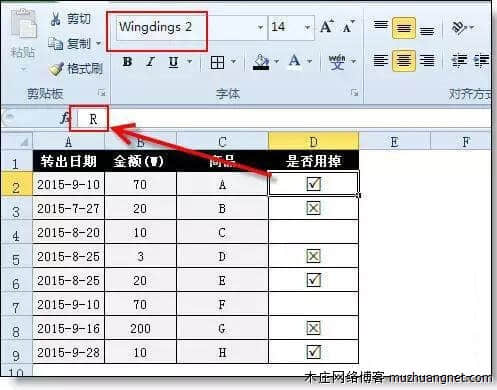
另外,假如可以从下拉菜单中输入,并且对号显示绿色,错号显示红色。
一、生成下拉菜单 数据 - 数据有效性 - 序号:R,S
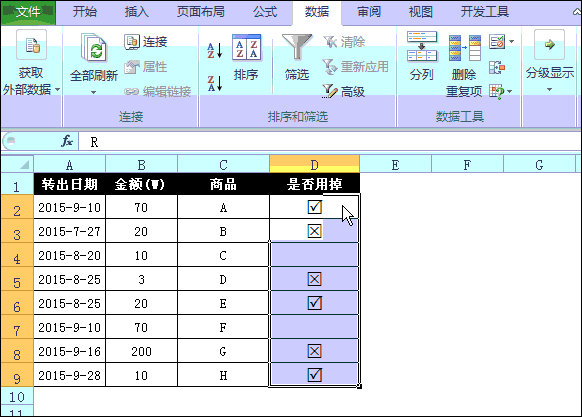
二、自动设置颜色 条件格式 - 新建规则 - 对以下内容设置指定单元格格式。
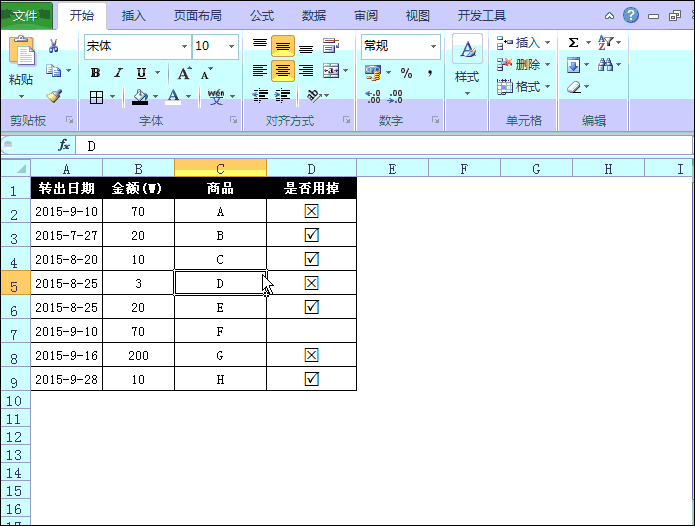
最终设置效果如下图所示:
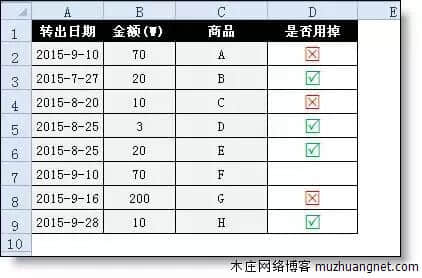
条件格式+自定义格式,可以完美解决按多条件设置格式的问题。
另:除输入☑ 外,Winding 2 字体还有很多有意思的图形。
Excel中画个 √,你学会了吗?
相关阅读 >>
更多相关阅读请进入《Excel》频道 >>




